您现在的位置是:主页 > 苹果 >
简单设置教程 Mac设备如何访问Win7局域网共享
发布时间:2021-11-03 05:40:44所属栏目:苹果 已帮助人编辑作者:苹果笔记本电脑维修
很多使用Win7的Mac用户都有一个困扰,就那是无法访问Win7局域网共享,这是因为Mac 设备的 OS X 系统跟普通 PC 设备所运行的 Windows 之间存在差异,因此涉及到这两种设备的互通使用问题的时候,通常不像两台运行同样系统的设备那么容易实现,比如 Mac 设备访问 Windows7 系统的局域网共享,当然,并非不能成功访问。其实想要访问共享也不难,只需按照以下几个步骤就可以了。

网友 macliang 分享了 Mac 设备访问 Windows7 系统的局域网共享的方法,只需简单的几个步骤就能让 Mac 设备成功访问共享,一起来看看具体如何操作吧。
1. 首先,Mac 设备访问 Windows7 系统局域网共享的先决条件是,Mac 设备和运行 Windows7 的 PC 处于同一个局域网中,并在 Windows7 系统里设置成 guest 用户可以远程访问。需要注意的是,绝大部分使用快速装机工具安装的 Windows7 系统都会将这一选项关闭,我们要做的就是将它开启。
2. 记住 PC 的电脑名称和组用户名(在“我的电脑”上点击右键,就能在属性中查看组用户名,默认是 WORKGROUP)。完成这一步之后,我们可以使用同一局域网内的其他 PC 尝试一下能否访问目标 PC 的局域网共享。
3. 设置好需要共享的文件夹及其访问权限,注意,这里一定要给 guest 用户权限。到这一步,PC端的设置已经完成,接下来是 Mac 设备。
4. 在 Mac 设备上进入设置 > 网络 > 高级 > WINS, 设置好 Mac 的电脑名称和工作组名称,工作组的名称一定要和 PC 端的一样,否则将无法最终访问 PC 端的局域网共享。
5. 返回设置之后,网络 > 共享 > 选项,勾选“使用 SMB 来共享文件和文件夹”。
6. 进入 Mac 设备的 finder(finder 的功能类似 Windows 资源管理器),在菜单中选择前往 > 连接服务器,输入服务器地址如下:
smb://PC 电脑名,或者是 smb://PC 的 IP 地址
如果出现输入用户名的要求,可以选择来宾用户,如果 Windows7 系统上并未设置 guest 用户可以远程访问,则无法成功访问。
对于上述操作步骤,macliang 还根据自己遇到的状况给出了几点建议:
- PC 端的共享设置非常麻烦,网友们可以下载一个 Windows7 系统的局域网设置工具,互联网上一搜就有。
- 如果无法成功完成第一步和第二步,可以考虑在 Windows7 系统中建立一个新账户,记住用户名和密码即可。当然,在进行文件夹共享的时候要注意给这个新建账户打开权限。
以上就是Mac设备如何访问Win7局域网共享方法介绍,希望能对大家有所帮助!
Tags:
相关文章
- 苹果发布新版双系统启动工具Boot Camp 6 支持Win10
- Macbook怎么启用粘滞键? Mac粘滞键的使用方法
- 哪个好?新12寸macBook与新macBook Air配置及使用体验全方位对比
- macbook隔空投送功能在哪? macbook隔空投送的使用方法
- MacBook笔记本怎么查看ssd是否支持TRIM?
- 苹果macbook笔记本怎么连接airpods耳机使用?
- 你所不知的新MacBook中 隐藏的15个Force Click特性
- 自制Windows镜像给Mac安装双系统简易图文教程 超级简单
- MacBook Air笔记本休眠死机的问题怎么解决?
- 9288元国行苹果macbook怎么样?12寸MacBook优缺点解析
猜你喜欢
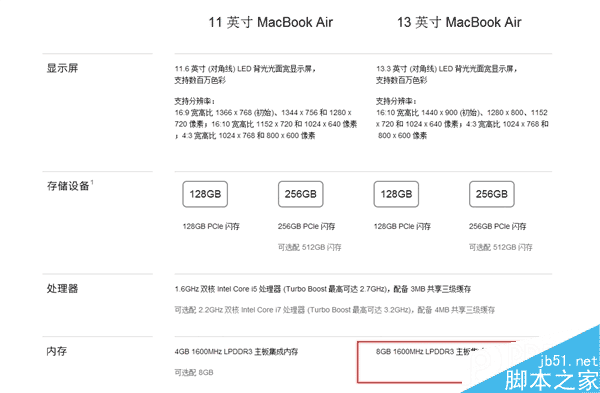
苹果悄然升级13寸MacBook Air:从4GB翻番到8GB
苹果官网更新了13寸新款MacBook Air,将标配内存从4GB增加为8GB。11英寸MacBook Ai...
macbook键盘灯怎么调节? 苹果笔记本键盘灯的使用方法
MacBook苹果笔记本想要调节键盘灯,该怎么打开关闭或者调节键盘灯呢?下面我...
macbook怎么分屏? macbook笔记本分屏的四种方法
在Mac上面经常会同时使用两个APP的情况下出现,但是屏幕终究有限,我们就可...
MacBook Pro装win10后睡眠/休眠等原因及重装方法
近日网友bauce表示,他的2015款13英寸MacBook Pro在安装了Windows10系统之后,睡眠...










